Как да изключите разказвача на Xbox One
Разказвачът е функция за екранен четец за Xbox One който чете менюта, бутони и други типове текст на глас. Проектиран е като опция за достъпност за геймъри със зрителни увреждания. Въпреки това, може да бъде досадно, ако се включи случайно. Ние ви показваме как да го деактивирате.
Начини за изключване на гласовия разказ на Xbox One
Има три начина да изключите разказвача на вашия Xbox One:
- Чрез менюто за захранване: Това е най-лесният метод, но не предоставя никакви допълнителни опции.
- Чрез менюто за системни настройки: Този метод отнема малко повече време, но има повече опции.
- С гласови команди: Този метод е лесен, но работи само ако можете да използвате гласови команди с вашия Xbox One.
Как да изключите разказвача от менюто за захранване
Най-лесният начин да изключите разказвача е чрез менюто за захранване на Xbox One. Недостатъкът е, че този метод е и основният начин, по който хората случайно включват функцията, без да го осъзнават.
Ето как да изключите разказвача на Xbox One с помощта на менюто за захранване:
-
Включете Xbox One и проверете дали разказвачът е включен.

Когато разказвачът е включен, избраните от вас елементи са очертани със светлосиньо поле и вие чувате глас за преобразуване на текст в говор, когато правите нов избор.
Натиснете и задръжте Бутон Xbox върху контролера, докато завибрира и се отвори менюто за захранване.
-
Натисни бутон на менюто (трите хоризонтални линии), за да изключите разказвача.

Върнете се към началния екран и проверете дали разказвачът е изключен.
Как да изключите разказвача на Xbox One в менюто с настройки
Изключването на разказвача на Xbox One чрез менюто с настройки е по-сложно от използването на менюто за захранване. Той обаче предоставя няколко опции, които методът на менюто за захранване не предлага.
Ако искате да зададете предупреждение, което ви предпазва от случайно включване на разказвача в бъдеще, този метод ви дава тази опция.
Ето как да изключите Xbox One разказвач от менюто с настройки на системата:
-
Натисни Бутон Xbox на контролера, за да отворите водача.
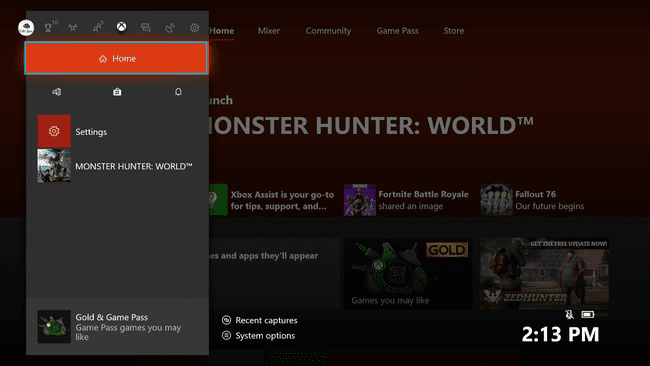
-
Изберете Система > Настройки.

-
Изберете Улеснен достъп.

-
Изберете Разказвач.
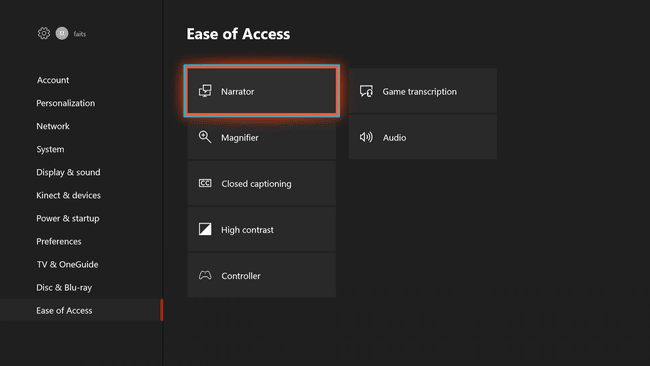
-
Изберете Разказвачът е включен, след което натиснете Бутон на контролера, за да премахнете отметката.

-
Ако искате да избегнете случайно включване на разказвача в бъдеще, изберете Предупреди ме, когато включвам разказвача, и се уверете, че квадратчето за отметка е избрано.

Разказвачът вече е изключен и можете да навигирате в менютата и да играете игри, без Xbox да ви говори.
Как да изключите разказвача с помощта на Kinect или Cortana
Някои по-стари конзоли Xbox One поддържат гласови команди чрез Kinect периферна или слушалки и микрофон. Ако имате включени гласови контроли, можете да деактивирате разказвача с една от следните две гласови команди:
- Хей Кортана, изключете разказвача.
- Xbox, изключете разказвача.
Ако имате Кортана включен, трябва да използвате Команда на Кортана. Ако сте изключили Cortana, трябва да използвате командата Xbox. Нито едно от двете не работи, ако нямате включени гласови контроли.
Как да включите отново разказвача
Разказвачът на Xbox One е досада за някои хора, но е ценна функция за достъпност за други. Ако трябва да го включите, след като случайно сте го изключили, можете да го направите чрез менюто за захранване, менюто с настройки или гласова команда.
Ето гласовите команди за включване на разказвача на Xbox One:
- Хей, Кортана, включи разказвача.
- Xbox, включете разказвача.
Ето как да включите разказвача с помощта на менюто за системни настройки, където ще намерите и други мощни функции за достъпност:
-
Натисни Бутон Xbox за да отворите ръководството.

-
Изберете Система > Настройки.

-
Изберете Улеснен достъп.

-
Изберете Разказвач.

-
Изберете Разказвачът е включен, след което натиснете Бутон на контролера, за да се уверите, че квадратчето е отметнато.

Другите опции на този екран ви дават по-голям контрол върху това как работи разказвачът, включително достъп до контролера и клавишните комбинации.
